iPhone XR 屏幕镜像到电视或 PC
iPhone XR 屏幕镜像 通过在大屏幕上以更大的版本显示它,将帮助您获得更好的显示体验。 它将您的屏幕与 PC 和电视连接起来,让您的生活更轻松。 您可以将其用于演示、讲座和会议。 不要将其与在线远程会议软件或媒体流混淆。 随着无线技术的进步,HDMI 电缆和 VGA 的使用现在被认为已过时且过时。 屏幕镜像的基本要求是存在具有相同网络的发送和接收设备。
第 2 部分。如何在 iPhone XR 上找到屏幕镜像?
找到 iPhone XR 屏幕镜像并不是一项艰巨的任务。 只需向下滑动即可到达控制中心,然后点击“屏幕镜像”选项。
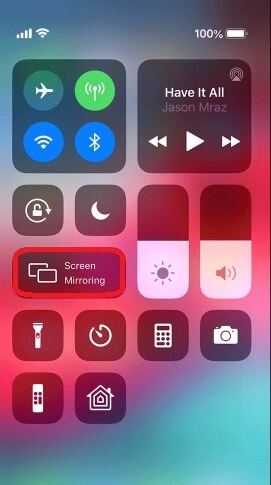
通过使用苹果内置的屏幕镜像或Airplay,可以实现iPhone XR的屏幕镜像到Apple TV。 你必须遵循一些简单的步骤来实现这个目标。 使用 Apple TV 的 AirPlay 将引导您了解无需使用线缆的最新技术。 在继续之前,请确保您的 Apple TV 已打开并已连接。 现在遵循简单的指南。
a) 打开 iPhone XR 并启动控制中心。
b) 切换到“AirPlay 镜像”选项。
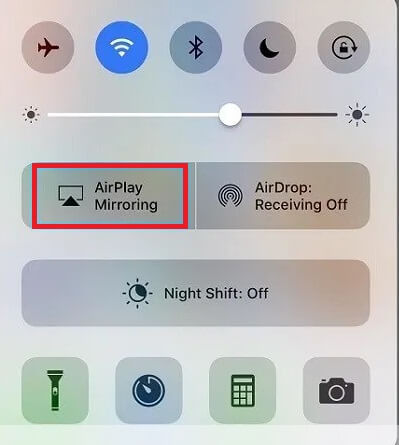
c) 点击“Apple TV”选项将其选中。
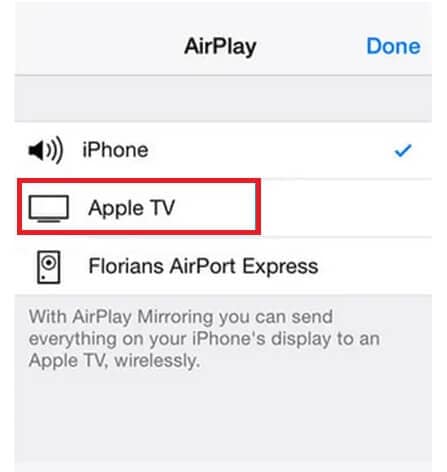
d) 打开“镜像”选项。
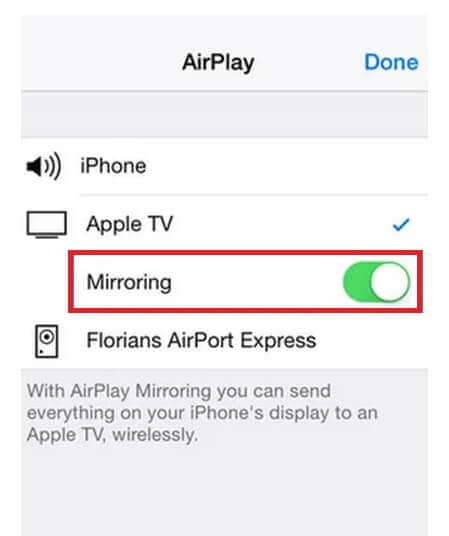
物理连接包括使用电缆和适配器,如下所述,主要是两种,它们将直接将您连接到电视和带有 iPhone 的 PC。
1) 使用 Lightning 转 VGA 转换器
使用 Apple 提供的 Lightning 至 VGA 适配器或与您的电视兼容的任何其他适配器将使您轻松完成这项任务。 要实现屏幕镜像,您必须做的事情是:
a) 打开兼容的电视。
b) 将 VGA 适配器连接到电视。
c) 将 Lightning 适配器的连接器连接到您的 iPhone。
d) 打开或解锁您的 iPhone 以检查连接。
e) 享受大屏幕显示。
2) 使用 Lightning 转 HDMI 线
将 iPhone 连接到大屏幕的另一种简单方法是使用 HDMI 电缆。 只需按照以下良好步骤即可获得更好的体验:
a) 打开兼容的电视。
b) 将 HDMI 适配器连接到电视。
c) 将 Lightning 适配器的连接器连接到您的 iPhone。
f) 打开或解锁您的 iPhone 以检查连接。
d) 享受大屏幕显示。
第 3 部分。使用 MirrorGo 镜像最新的 iPhone
最新的 iOS 设备,例如 iPhone XR,很难使用模拟器或不熟悉的应用程序进行镜像。 此外,它们可能会损坏您的设备或损坏您打算从一个点传输到另一个点的文件。 但是,当您使用时,情况并非如此 Wondershare MirrorGo 用于 iPhone XR 屏幕镜像目的。 无需越狱目标 iOS 设备,因为整个过程是安全的并可以防止恶意软件感染。

Wondershare MirrorGo
将您的 iPhone 镜像到大屏幕 PC
- 可用于镜像或控制 Android 设备。
- 镜像 iPhone XR 的整个过程是无线的。
- 从 PC 截取设备的屏幕截图。
在查看以下教程以了解如何在 iPhone XR 上启用屏幕镜像之前,请在您的 PC 上下载该应用程序。
第 1 步:在 PC 上启动 MirrorGo
在您的计算机上打开 MirrorGo。 单击 iOS 选项卡并确保您将 PC 和 iPhone 设备连接到同一个 Wi-Fi 网络。 否则,该方法将不起作用。
步骤 2:启用镜像选项
前往手机的设置并访问 iPhone XR 的屏幕镜像选项。 只需点击 MirrorGo。

第 3 步。 启动 iPhone 屏幕镜像
现在再次从 PC 访问 MirrorGo 应用程序,您将能够查看 iPhone XR 的正面屏幕。 从那里,您可以顺利地从计算机管理设备。

第 4 部分。 使用其他应用程序将 iPhone XR 屏幕镜像到电视或 PC
您可能想知道 iPhone XR 屏幕镜像到 Apple TV 以外的 PC 或电视。 出色地! 这是给您的优惠; 通过以下应用程序和 USB 选项,您可以轻松实现 iPhone 屏幕镜像。
1) AirPower 镜子应用程序
a) 在您的 PC 上下载并安装 Airpower Mirror 应用程序。
b) 在您的 iPhone 上下载并安装 Airpower Mirror 应用程序。
c) 从您的计算机和 iPhone 上打开应用程序。
d) 点击蓝色按钮以扫描设备的连接性。
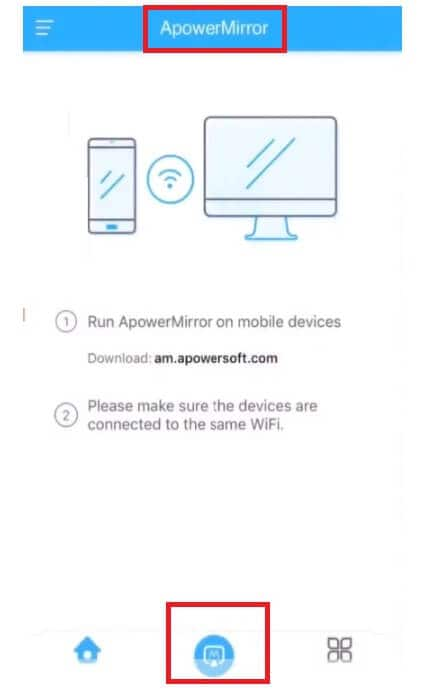
e) 选择您的计算机。
f) 选择“手机屏幕镜像”选项。
g) 滑动打开控制中心。
h) 选择“Airplay”。
i) 从可用设备列表中选择您的计算机。
j) 享受大屏幕显示。
2) LetsView 应用程序
想知道另一个可以帮助 iPhone XR 屏幕镜像到 PC 和电视,尤其是 LGTV 的免费应用程序。 LetsView 应用程序将帮助您轻松共享屏幕并与其他设备连接。 按照简单的步骤来实现您的目标。
a) 在发送和接收设备上下载 LetsView 应用程序。
b) 打开 iPhone 控制中心并选择“屏幕镜像”。
c) 扫描设备后,选择您的电视名称。
d) 连接它,享受大屏体验。
3) USB 路由
a) 在电脑上下载 Apower Manager 并安装。
b) 打开应用程序并启动它。
c) 通过避雷线连接您的 PC 和 iPhone。
d) 从应用程序的手机摘要中选择下面的“反映”选项。
4) 全播应用
AllCast 是另一个应用程序,它通过创建 iPhone XR 屏幕镜像,为您提供大屏幕的美妙体验。 您也可以使用它来可视化电影、剪辑、音乐和视频游戏。 看下面的简单步骤:
a) 在您的设备上下载并安装 AllCast 应用程序。
b) 打开它并启动它。
c) 确保您的 iPhone 和电视连接到同一网络。
d) 打开后会出现一个面板,将扫描可用设备。
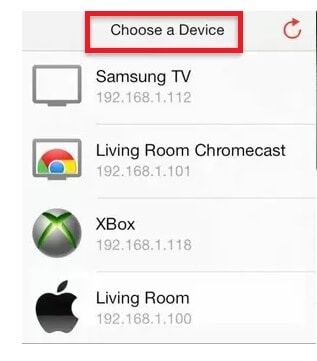
e) 通过选择您的电视名称连接您的设备。
f) 该应用程序将引导您访问视频和图像。
g) 在大屏幕上点击您想欣赏的内容。
5)反射器3:
Reflector 3 将 iPhone XR 屏幕镜像到 Windows 和 macOS。 它将使您有机会轻松录制或截取视频。 即使您可以通过 HDMI 电缆享受带电视的 Reflector 的 PC,您也可以连接到多个设备并享受您想要的东西。 要在您的 PC 上启用 Reflector 应用程序,请按照简单的分步指南进行操作。
a) 在您的计算机上下载并安装 Reflector 应用程序。
b) 将您的 iPhone 和计算机连接到同一网络。
c) 在您的计算机上打开 Reflector 应用程序。
d) 向下滑动,打开控制中心并选择“屏幕镜像”选项。
e) 从扫描的接收设备列表中选择您的计算机名称。
总结
iPhone XR 屏幕镜像并不是一项艰巨的任务。 您必须遵循一些简单的步骤,然后您就可以轻松地从 iPhone 到电视或 PC 上欣赏视频、图像和音乐。 您可以借助适配器、电缆或应用程序,让这个过程变得轻而易举。